Jika Anda datang ke halaman ini, kemungkinan besar ponsel Anda telah berhenti melihat jaringan Wi-Fi. Ini bisa berupa jaringan rumah, di suatu tempat yang jauh, jaringan nirkabel publik, dll. Masalahnya adalah jaringan yang kita butuhkan tidak muncul dalam daftar yang tersedia di telepon. Itu tidak menemukannya, tidak melihatnya dan, karenanya, tidak mungkin untuk terhubung ke jaringan seperti itu. Tidak jarang perangkat seluler tidak dapat menemukan jaringan Wi-Fi tertentu. Yang misalnya laptop bisa dengan mudah dilihat dan disambungkan. Atau mungkin telepon tidak menemukan jaringan apa pun, dan perangkat lain melihatnya dan bekerja dengan sempurna dengannya.
Pada dasarnya tidak ada bedanya perangkat mana yang bermasalah dengan Anda. Jelas bahwa ini kemungkinan besar adalah ponsel Android atau iOS. Yah, mungkin masih Windows Mobile. Karena dalam pengaturan perangkat seluler itu sendiri, masalah ini hampir tidak dapat diselesaikan, apa pun jenis perangkat yang Anda miliki. Itu sama dengan router.
Ponsel tidak melihat Wi-Fi saya: kemungkinan penyebab dan solusi
Jika Anda mengalami masalah dengan jaringan Wi-Fi 5GHz, lihat artikel ini: Perbedaan antara 2,4 GHz dan 5 GHz (19216811.tel)
Matikan/hidupkan Wi-Fi, hidupkan ulang ponsel dan router Anda. Untuk memulai, buka saja pengaturan ponsel Anda dan matikan Wi-Fi. Saya pikir semua orang tahu bagaimana melakukannya.
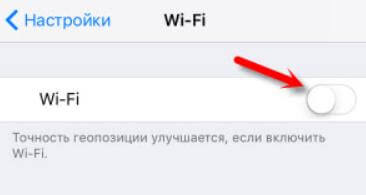
Kemudian hidupkan kembali.
Nyalakan ulang ponsel:
- Di Android, cukup tekan dan tahan tombol power, lalu pilih “Restart”. Tergantung pada pabrikan dan versi Android, langkah-langkahnya mungkin sedikit berbeda.
- Di iPhone, Anda perlu menahan tombol “Home” dan tombol “Power”. Ponsel akan reboot.
Mulai ulang router. Jika Anda memiliki akses ke sana, matikan saja daya sebentar dan hidupkan kembali router. Anda dapat melakukan beberapa reboot berturut-turut. Anda dapat membaca lebih lanjut di sini.
Periksa tiga poin:
- Jika ponsel Anda tidak melihat jaringan Wi-Fi apa pun, tetapi ada dan ditemukan oleh perangkat lain, maka jelas masalahnya ada pada ponsel cerdas Anda. Yang bisa saya sarankan adalah memulai ulang dan melepas penutupnya. Jika ada satu. Jika itu tidak berhasil, Anda dapat mencoba hard reset pabrik. Jika ini tidak membantu, Anda harus membawa perangkat ke pusat layanan.
- Saat perangkat tidak dapat menemukan jaringan, langkah pertama adalah memeriksa apakah perangkat lain melihatnya. Jika mereka tidak melihatnya, kemungkinan besar masalahnya ada di sisi router. Pertama, mulai ulang. Jika ini tidak membantu, lihat artikel: router tidak mendistribusikan Internet melalui Wi-Fi.
- Jika perangkat lain menemukan jaringan Wi-Fi dan ponsel Anda tidak, tetapi melihat jaringan lain, mungkin ada masalah dengan jaringan Wi-Fi. mengatur router tp-link Anda. Biasanya mengubah saluran dan wilayah nirkabel membantu. Saya akan membicarakannya lebih detail di bawah ini.
Ubah pengaturan perute
Anda harus pergi ke pengaturan router Anda, buka bagian dengan pengaturan Wi-Fi dan coba atur saluran jaringan nirkabel statis dan wilayah lain. Anda juga dapat mengatur lebar saluran menjadi 20 MHz, lebih baik pada gilirannya.
Pada router TP-Link tampilannya seperti ini:
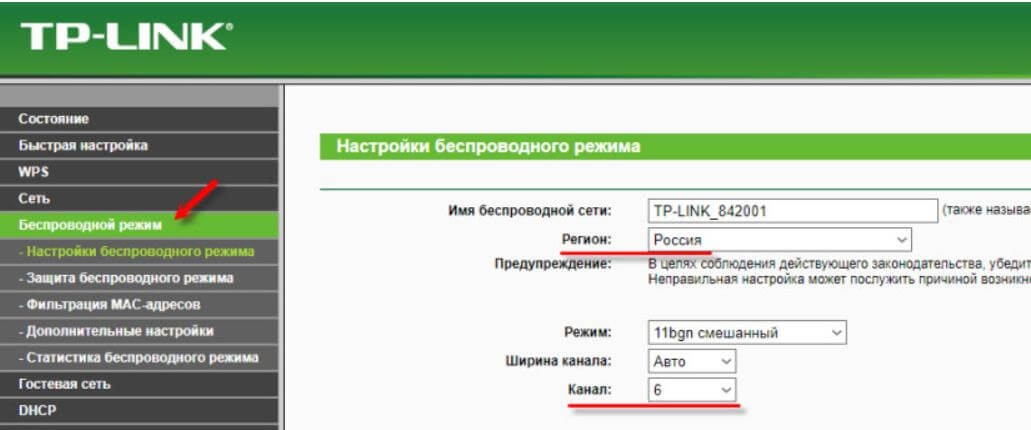
Detail lebih lanjut di artikel: cara menemukan saluran Wi-Fi gratis dan mengubah saluran di router. Anda dapat bereksperimen dengan saluran dan wilayah. Misalnya, letakkan wilayah AS. Jika Anda memiliki saluran statis yang disetel di pengaturan Anda, masukkan “Otomatis”. Anda harus memasukkan IP 192.168.ll
Masalah lain dalam mendeteksi jaringan Wi-Fi
Misalnya, menonton dari perangkat lain. Anda mungkin salah memulai titik akses. Di sini Anda akan menemukan artikel yang bermanfaat tentang cara mendistribusikan Wi-Fi dari laptop atau komputer tanpa router. Dekatkan ponsel ke komputer.
Kasus berikut adalah ketika masalah Wi-Fi muncul setelah telepon diperbaiki. Misalnya, setelah mengganti baterai, layar, kaca, casing, dll. Dalam kasus seperti itu, saya menyarankan Anda untuk segera membawa telepon ke bengkel tempat diperbaiki. Karena master mungkin tidak menghubungkan antena atau modul Wi-Fi itu sendiri.
Ya, tidak perlu mengecualikan kegagalan perangkat keras. Semuanya rusak, dan modul yang bertanggung jawab untuk menghubungkan ke Wi-Fi tidak terkecuali.
Seperti biasa, Anda dapat meninggalkan pertanyaan Anda di komentar atau membagikan informasi berguna tentang topik ini. Selalu siap menjawab pertanyaan Anda dan berterima kasih atas penambahan artikel.